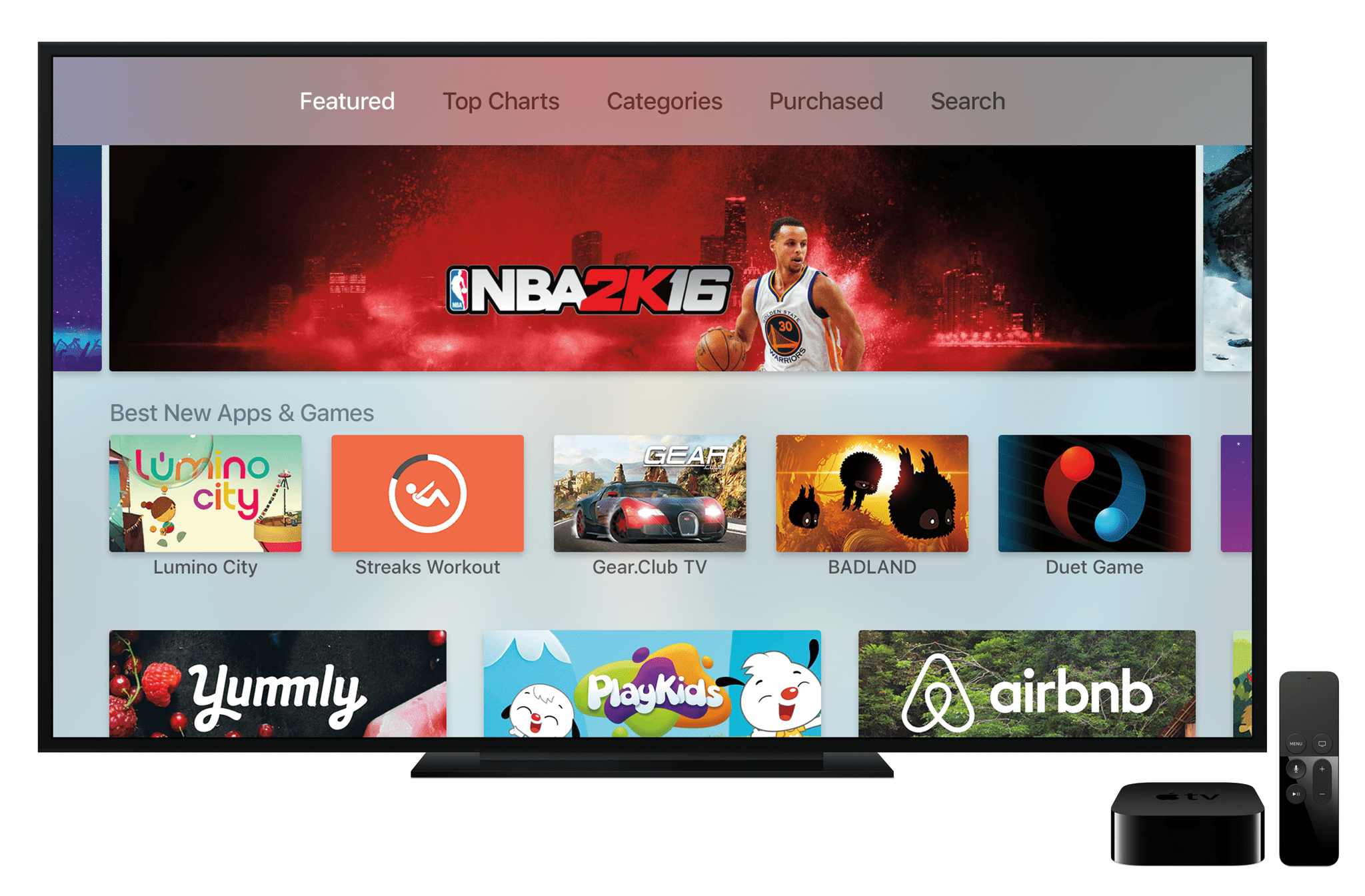Nikt nie chce zapłacić za to samo dwa razy, jeśli można tego uniknąć, nawet jeśli jest to tylko aplikacja 0,99 USD. Jeśli masz więcej niż jednego iPhona, iPada lub iPoda touch, możesz zastanawiać się, czy możesz zainstalować aplikacje kupione w App Store na wszystkich urządzeniach za darmo lub czy musisz kupić aplikację dla każdego urządzenia.
Licencjonowanie aplikacji na telefon iPhone: klucz Apple ID Is Key
Mam dla Ciebie dobre wiadomości: aplikacje na iOS, które kupiłeś lub pobrałeś ze sklepu App Store, mogą być używane na każdym kompatybilnym urządzeniu z systemem iOS, o ile używają tego samego identyfikatora Apple ID.
Zakupy aplikacji są dokonywane przy użyciu identyfikatora Apple ID (tak samo jak przy kupowaniu utworu lub filmu lub innej zawartości). Zakup zapewnia Apple ID prawo do korzystania z tej aplikacji. Tak więc, gdy próbujesz zainstalować lub uruchomić tę aplikację, system iOS sprawdza, czy urządzenie, na którym go uruchamiasz, jest logowane do identyfikatora Apple ID używanego do jego pierwotnego zakupu. Jeśli tak, wszystko będzie działać zgodnie z oczekiwaniami.
Po prostu upewnij się, że logujesz się do tego samego identyfikatora Apple ID na wszystkich swoich urządzeniach i że ten sam Apple ID został użyty do kupienia wszystkich aplikacji, a wszystko będzie dobrze.
Aplikacje i udostępnianie rodziny
Istnieje jeden wyjątek od reguły odnoszącej się do aplikacji wymagających identyfikatora Apple ID, który je kupił: Family Sharing.
Family Sharing to funkcja systemu iOS 7, która pozwala wszystkim osobom z jednej rodziny połączyć się z Apple ID, a następnie udostępnić zakupy w iTunes i App Store. Dzięki temu rodzic może kupić aplikację i pozwolić swoim dzieciom dodać ją do swoich urządzeń, nie płacąc za nią ponownie.
Aby dowiedzieć się więcej o Family Sharing, zapoznaj się z tymi artykułami:
- Jak skonfigurować Family Sharing dla iPhone'a i iTunes.
- Jak korzystać z funkcji Family Sharing.
Większość aplikacji jest dostępnych w ramach funkcji Family Sharing, ale nie wszystkie są dostępne. Aby sprawdzić, czy można udostępnić aplikację, przejdź do jej strony w App Store i poszukaj informacji o Family Sharing w sekcji Szczegóły.
Aplikacje, muzyka, filmy i inne treści kupowane w Apple można zazwyczaj udostępniać za pomocą funkcji Family Sharing, zakupy w aplikacji i subskrypcje nie są udostępniane przez Family Sharing. Te, które musisz kupić ponownie.
Automatycznie pobieraj aplikacje na wiele urządzeń
Jednym ze sposobów łatwej instalacji aplikacji na wielu urządzeniach jest włączenie funkcji automatycznego pobierania na iOS. Dzięki temu za każdym razem, gdy kupisz aplikację na jednym z urządzeń z iOS, aplikacja zostanie automatycznie zainstalowana na innych kompatybilnych urządzeniach. Wykorzystuje to dane, więc jeśli masz mały plan transmisji danych lub chcesz monitorować wykorzystanie danych, możesz tego uniknąć. W przeciwnym razie wykonaj następujące kroki, aby włączyć automatyczne pobieranie:
-
Kran Ustawienia.
-
Kran iTunes i App Store.
-
w Automatyczne pobieranie sekcja, przenieś Aplikacje suwak do włączenia / zielony.
-
Powtórz te czynności na każdym urządzeniu, do którego chcesz automatycznie dodawać aplikacje.
Ponowne pobieranie aplikacji z iCloud
Innym prostym sposobem na zainstalowanie aplikacji na innym urządzeniu niż to, na którym ją kupiłeś, jest ponowne pobranie zakupów z iCloud. Każdy zakup dokonany w iTunes i App Store jest przechowywany na koncie iCloud. To jest jak automatyczne, oparte na chmurze tworzenie kopii zapasowych danych, do których możesz uzyskać dostęp w dowolnym momencie.
Aby ponownie pobrać aplikacje z iCloud, wykonaj następujące kroki:
-
Upewnij się, że urządzenie, do którego chcesz pobrać aplikację, jest logowane do identyfikatora Apple ID używanego pierwotnie do zakupu aplikacji.
-
Stuknij w Sklep z aplikacjami aplikacja.
-
Kran Aktualizacje.
-
W systemie iOS 11 i nowszych kliknij swoje zdjęcie w prawym górnym rogu. W starszych wersjach pomiń ten krok.
-
Kran Zakupione.
-
Kran Nie na tym iPhone aby zobaczyć wszystkie kupione aplikacje, które nie zostały tutaj zainstalowane. Możesz też przesuwać palcem z góry ekranu, by wyświetlić pasek wyszukiwania.
-
Po znalezieniu aplikacji, którą chcesz zainstalować, kliknij ikonę iCloud (chmura z strzałką w dół), aby pobrać i zainstalować.